Để truy cập nhanh một trang web nào đó, bạn thường tạo bookmark trang web trên Chrome, hoặc bookmark trên Firefox lưu các trang web trên trình duyệt. Tuy nhiên, nếu lưu quá nhiều bookmark sẽ khá khó trong việc quản lý và tìm kiếm để mở. Vậy bạn có thể cài tiện ích Quickey cài đặt trên trình duyệt Google Chrome.
Tiện ích Quickey sẽ mở một trang web cụ thể nào đó mà bạn đã thiết lập trước đó, bằng 1 lần click vào ký tự bàn phím do chính bạn chọn lựa. Và khi nhấn vào phím tắt, trang web sẽ được mở trong 1 tab mới mà bạn không cần phải thực hiện thêm bất kỳ thao tác nào nữa. Người dùng hoàn toàn có thể gắn ký tự chữ cái cho bất cứ trang web nào, miễn là dễ nhớ để bạn có thể mở chúng. Bài viết dưới đây sẽ hướng dẫn bạn đọc cách dùng tiện ích Quickey mở nhanh trang web từ tab mới trên Chrome.
- Hướng dẫn khôi phục Bookmark trong Google Chrome và Firefox
- Làm sao để bảo mật bookmark trên trình duyệt Google Chrome?
- Cách thêm và quản lý Bookmark của Safari trên iPhone
Cách mở nhanh trang web từ tab mới trên Chrome
Bước 1:
Trước hết bạn nhấn vào link bên trên để truy cập vào link cài đặt tiện ích. Ở giao diện đầu tiên nhấn chọn vào nút Thêm vào Chrome.
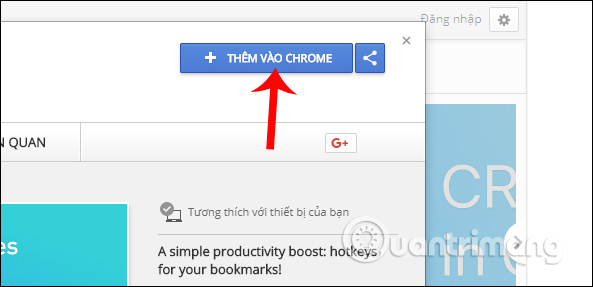
Bước 2:
Tiếp theo chúng ta nhấn chọn vào nút Thêm tiện ích để cài đặt Quickey trên trình duyệt.
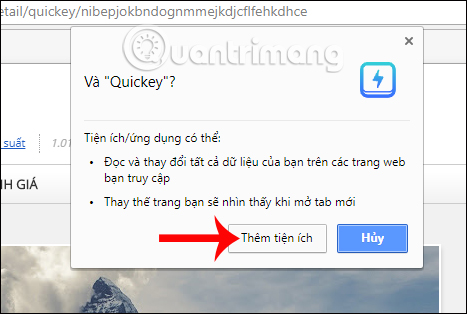
Bước 3:
Ngay lập tức trình duyệt sẽ được mở 1 tab mới với giao diện là các chủ đề chứa các trang web được thiết lập sẵn phím tắt như chủ đề Reader, Designer, Egineer.
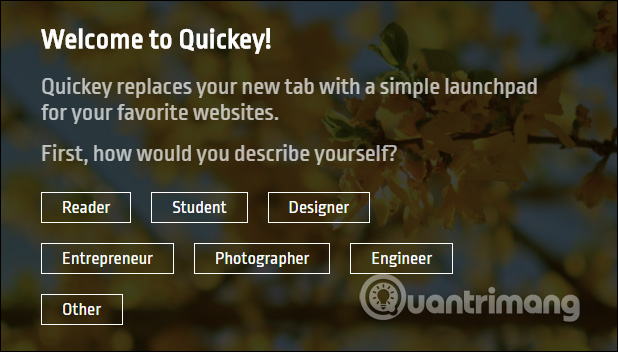
Khi bạn truy cập thử vào một chủ đề sẽ thấy các phím tắt được thiết lập sẵn có giao diện bàn phím như hình.

Bước 4:
Quay trở lại giao diện của Quickey. Để tạo chủ đề trang web chứa các phím tắt của riêng bạn, nhấn vào nút Other.
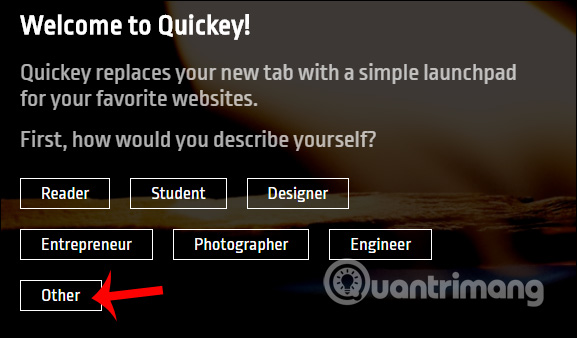
Sau đó nhập tên chủ đề cho các trang web bên trong rồi nhấn Next.
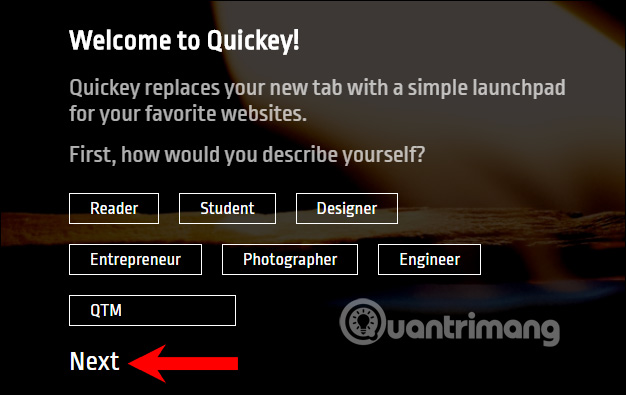
Bước 5:
Tiếp đến xuất hiện các ký tự trang web với các phím A, S, D, F có sẵn. Bạn hãy nhấn lần lượt vào 4 ký tự phím này để kích hoạt tính năng mở nhanh trang web trên tab mới. Một tab mới được mở ra với giao diện mới kèm theo đó là các phím tắt sẽ cần sử dụng trên Quickey. Các phím tắt gồm:
- Mở tab mới: Windows + T hay Command + T.
- Kích hoạt bàn phím tiện ích: Tab.
- Mở trang web: Các phím từ A – Z.
- Đóng tab giao diện bàn phím: Esc hay Space.
- Bật bảng phím tắt: dấu ? hay bấm biểu tượng bàn phím phía trên góc phải.
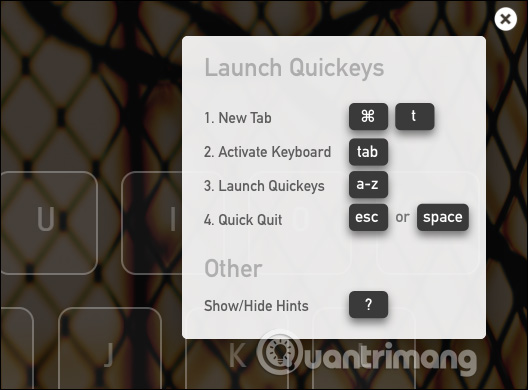
Bước 6:
Bây giờ bạn hãy thử gán 1 phím tắt cho 1 trang web nào đó. Click vào biểu tượng dấu cộng ở ký tự phím.

Sau đó, sao chép URL trang web vào khung xanh rồi nhấn Enter để lưu lại. Tiếp đến click chuột vào biểu tượng mặt cười để lựa chọn biểu tượng cho trang web. Có rất nhiều biểu tượng theo các chủ đề khác nhau để chúng ta chọn.
Nếu muốn thay đổi sang trang web khác nhấn chọn biểu tượng thùng rác.
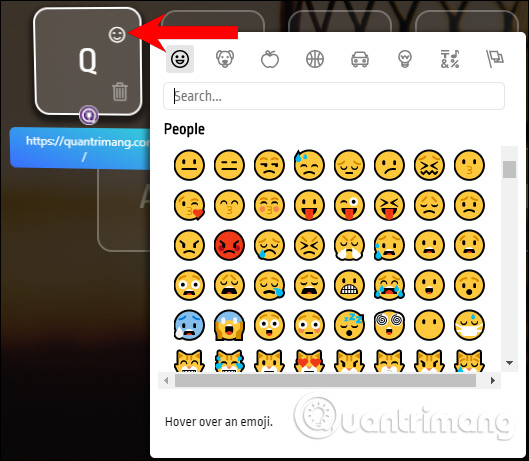
Bước 7:
Chúng ta tiếp tục thực hiện với những trang web khác. Bây giờ hãy thử nhấn ký tự phím đã gán cho trang web. Ngay lập tức trang web sẽ được mở nhanh ở 1 tab mới trên Chrome.
Trong trường hợp bạn tắt Chrome và muốn khởi động lại chế độ bàn phím đã thiết lập, nhấn phím Tab. Ngay lập tức danh sách bàn phím đã thiết lập sẽ xuất hiện.
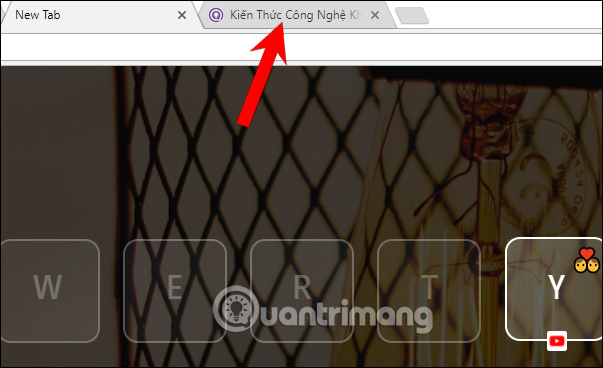
Tiện ích Quickey mang tới chế độ mở nhanh trang web ở tab mới trên trình duyệt Chrome, thông qua phím tắt mà bạn đã thiết lập. Giao diện chủ đạo sẽ là bàn phím được rút gọn, kèm theo đó là hình nền liên tục thay đổi theo các chế độ, tạo sự mới mẻ trên trình duyệt.
Chúc các bạn thực hiện thành công!
 Công nghệ
Công nghệ  Windows
Windows  iPhone
iPhone  Android
Android  Làng CN
Làng CN  Khoa học
Khoa học  Ứng dụng
Ứng dụng  Học CNTT
Học CNTT  Game
Game  Download
Download  Tiện ích
Tiện ích 




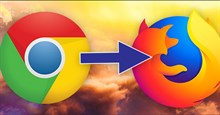






 Linux
Linux  Đồng hồ thông minh
Đồng hồ thông minh  Chụp ảnh - Quay phim
Chụp ảnh - Quay phim  macOS
macOS  Phần cứng
Phần cứng  Thủ thuật SEO
Thủ thuật SEO  Kiến thức cơ bản
Kiến thức cơ bản  Dịch vụ ngân hàng
Dịch vụ ngân hàng  Lập trình
Lập trình  Dịch vụ công trực tuyến
Dịch vụ công trực tuyến  Dịch vụ nhà mạng
Dịch vụ nhà mạng  Nhà thông minh
Nhà thông minh  Ứng dụng văn phòng
Ứng dụng văn phòng  Tải game
Tải game  Tiện ích hệ thống
Tiện ích hệ thống  Ảnh, đồ họa
Ảnh, đồ họa  Internet
Internet  Bảo mật, Antivirus
Bảo mật, Antivirus  Họp, học trực tuyến
Họp, học trực tuyến  Video, phim, nhạc
Video, phim, nhạc  Giao tiếp, liên lạc, hẹn hò
Giao tiếp, liên lạc, hẹn hò  Hỗ trợ học tập
Hỗ trợ học tập  Máy ảo
Máy ảo  Điện máy
Điện máy  Tivi
Tivi  Tủ lạnh
Tủ lạnh  Điều hòa
Điều hòa  Máy giặt
Máy giặt  Quạt các loại
Quạt các loại  Cuộc sống
Cuộc sống  Kỹ năng
Kỹ năng  Món ngon mỗi ngày
Món ngon mỗi ngày  Làm đẹp
Làm đẹp  Nuôi dạy con
Nuôi dạy con  Chăm sóc Nhà cửa
Chăm sóc Nhà cửa  Du lịch
Du lịch  Halloween
Halloween  Mẹo vặt
Mẹo vặt  Giáng sinh - Noel
Giáng sinh - Noel  Quà tặng
Quà tặng  Giải trí
Giải trí  Là gì?
Là gì?  Nhà đẹp
Nhà đẹp  TOP
TOP  Ô tô, Xe máy
Ô tô, Xe máy  Giấy phép lái xe
Giấy phép lái xe  Tấn công mạng
Tấn công mạng  Chuyện công nghệ
Chuyện công nghệ  Công nghệ mới
Công nghệ mới  Trí tuệ nhân tạo (AI)
Trí tuệ nhân tạo (AI)  Anh tài công nghệ
Anh tài công nghệ  Bình luận công nghệ
Bình luận công nghệ  Quiz công nghệ
Quiz công nghệ  Microsoft Word 2016
Microsoft Word 2016  Microsoft Word 2013
Microsoft Word 2013  Microsoft Word 2007
Microsoft Word 2007  Microsoft Excel 2019
Microsoft Excel 2019  Microsoft Excel 2016
Microsoft Excel 2016  Microsoft PowerPoint 2019
Microsoft PowerPoint 2019  Google Sheets - Trang tính
Google Sheets - Trang tính  Code mẫu
Code mẫu  Photoshop CS6
Photoshop CS6  Photoshop CS5
Photoshop CS5  Lập trình Scratch
Lập trình Scratch  Bootstrap
Bootstrap